Kuinka tehdä valokuva- ja videokollaasi Instagramia varten
Kun kirjoitat julkaisua Instagramissa, voit ladata videoita ja kuvia postaukseesi, IG-tarinaan ja Reeliin. Mutta entä jos sinulla on paljon tietoa, jonka haluat jakaa? Tämän jälkeen voit luoda Instagram-video- ja kuvakollaasi joka yhdistää kaikki kuvat ja videot, jotka haluat lähettää. Tämä on helppoa, koska Instagram on enemmän kuin sosiaalisen median sovellus ja sen avulla voit tehdä videokollaasin Instagram-tarinaan. Entä jos haluat lisää jännittäviä suodattimia, kuvakkeita tai muita resursseja? Tarvitset videokollaasisovelluksen, joka tarjoaa upeita malleja. Tässä oleva sisältö tarjoaa sinulle suoraviivaisen tavan luoda valokuva- ja videokollaasi Instagramia varten sekä ohjeet kahteen hienostuneeseen Instagram-videokollaasisovellukseen, jotka voivat hioa seuraavaa viestiäsi.
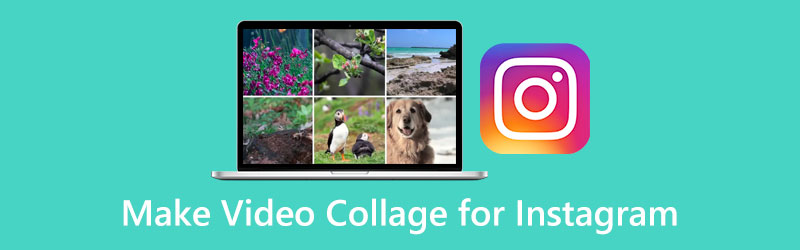
- OPAS LIST
- Osa 1: Voinko tehdä videokollaasin Instagram Storyssa
- Osa 2: Videokollaasisovellukset Instagramille
- Osa 3: Usein kysyttyä Instagramin videokollaasista
Osa 1: Voinko tehdä videokollaasin Instagram Storyssa
Vastaus on ei, etkä voi tehdä videokollaasia yksin Instagram-tarinasta. Mutta voit sen sijaan tehdä valokuvakollaasin. Oletko koskaan huomannut näytön reunassa olevia pieniä painikkeita, kun julkaiset Instagram-tarinaa? Instagram-sovelluksen sisällä on asetteluominaisuus, jonka avulla voit luoda valokuvakollaasin Instagramissa.
Avaa Instagram sovellus puhelimessasi ja pyyhkäise oikealle näytön vasemmalta puolelta TARINA näyttö.
Oikealla puolella näet kollaasikuvakkeen Layout. Napauta sitä ja valitse asettelu Instagram-tarinasi.
Valinnan jälkeen voit ottaa kuvan tai ladata kuvia puhelimestasi napauttamalla kirjastokuvaketta vasemmassa kulmassa alla. Voit säätää niiden sijaintia vetämällä kuvia.
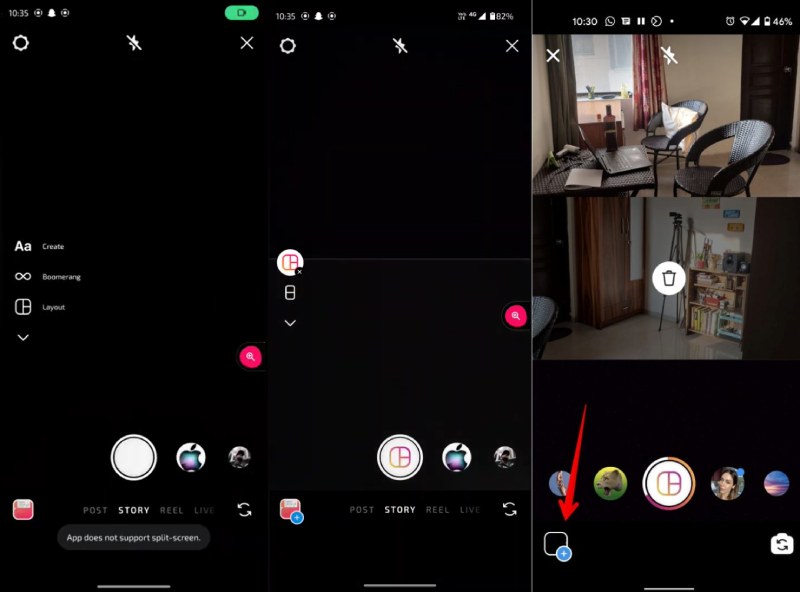
Osa 2: Videokollaasisovellukset Instagramille
Kuten yllä olevista vaiheista näet, et voi tehdä videokollaasia Instagram Reelsille tässä sosiaalisen median sovelluksessa. Tarvitset avuksi suunnittelusovelluksen. Kunnollisella videokollaasien valmistajalla saat enemmän joustavuutta videokollaasin tekemiseen Instagramiin. Voit jopa tehdä videon ja valokuvakollaasin julkaistavaksi Instagram-tarinassa tai Reelissä. Seuraavia kahta tekijää suositellaan runsaasti resursseja ja lukuisia malleja varten, jotka voivat tehostaa luovuuttasi ja rikastuttaa viestiäsi.
1. ArkThinker Video Converter Ultimate
ArkThinker Video Converter Ultimate on kattava ja tehokas videomuunnin videon ja äänen muokkausominaisuuksilla. Suurin vahvuus videokollaasin luomisessa Instagramille videomuuntimessa on se, että voit helposti tuoda videotiedostoja missä tahansa muodossa. Lisäksi tässä ohjelmassa on erilaisia malleja, ruudukoita ja suodattimia, joiden avulla voit käyttää ja rikastuttaa viestiäsi.
- Tarjoa videokollaasille riittävästi muokkausominaisuuksia.
- Käytä erilaisia asettelumalleja Instagram-viestillesi.
- Tuo videoita eri muodoissa ilman pakkausta.
- Esikatsele video- ja valokuvakollaasi ennen sen vientiä.
Lataa ja asenna ensin tämä muunnin tietokoneellesi. Käynnistä sitten ohjelma ja napsauta Kollaasi -painiketta pääliittymässä aloittaaksesi. Sen jälkeen näet monia asettelumalleja videokollaasille.
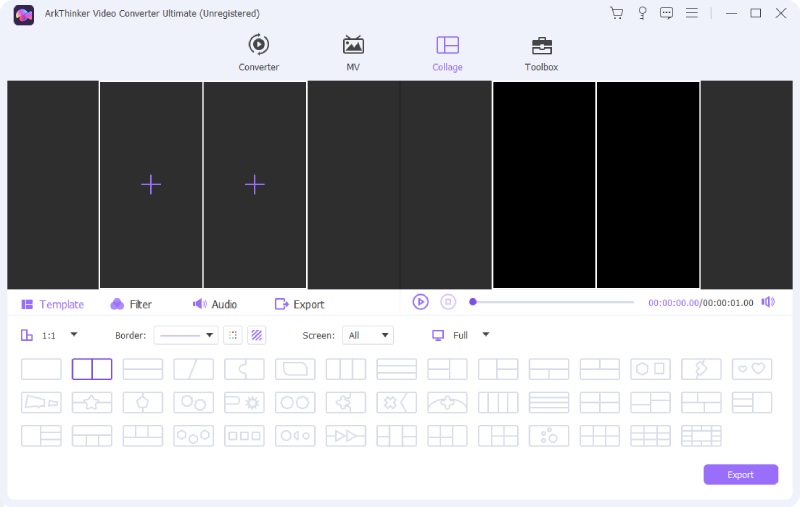
Ennen kuin valitset asettelun, voit valita kuvasuhteen kollaasi video Instagramille. Napsauta sitten Plus -kuvaketta ladataksesi videon. Sillä välin voit klikata ladattua videota leikata tai muokata sitä. Voit myös ladata kuvia ja videoita yhdessä.
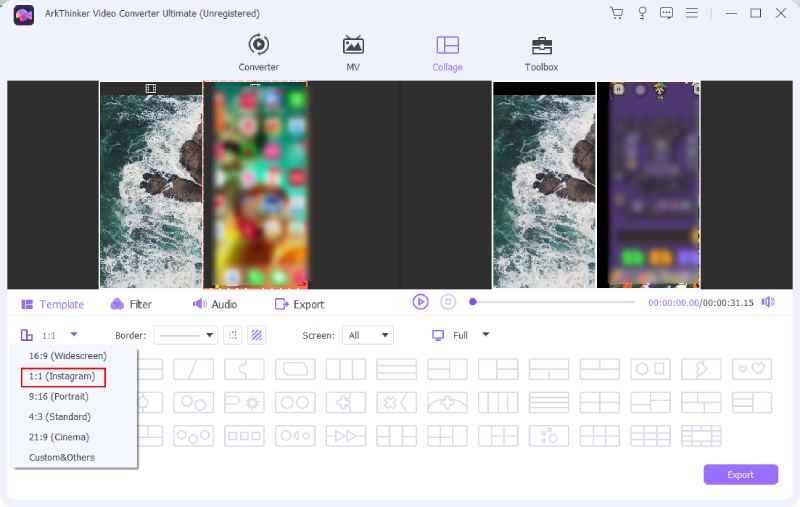
Voit esikatsella videokollaasia ennen sen vientiä. Lisäksi voit napsauttaa Audio -painiketta lisää musiikkia videoon taustamusiikkina. Tämän jälkeen voit napsauttaa Vie valitaksesi kohdekansion ja napsauttaa Aloita vienti -painiketta tallentaaksesi sen.
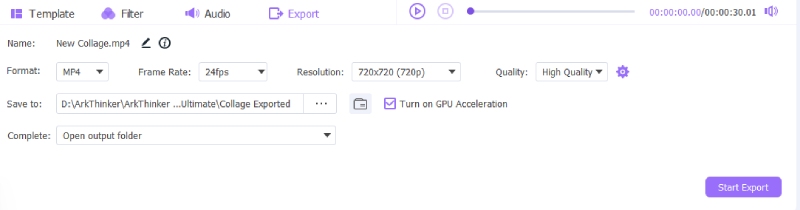
2. Canva [iOS ja Android]
Canva on suunnittelusovellus iOS:lle ja Androidille, ja sillä on jopa verkkoversio. Vaikka tämän sovelluksen kaikki ominaisuudet vaativat lisämaksun, olet tyytyväinen ilmaiseen kokeiluun, kun teet Instagram-videon ja kuvakollaasin. Koska kaupalliseen käyttöön voit hakea paljon ilmaisia resursseja, mukaan lukien ilmaisia malleja, kuvakkeita, tarroja, fontteja jne. Selaa nopeasti näitä ohjeita nähdäksesi, kuinka voit tehdä videokollaasin Instagram-tarinasta Canvassa.
Voit ladata Canva sovellus Google Play Kaupasta tai App Storesta. Avaa sitten se ja valitse videomalli, josta löydät monia Instagram-malleja.
Kun olet valinnut, lisää videoita napauttamalla alla olevaa pluskuvaketta. Sitten voit vapaasti säätää videosi kokoa ja tehdä kollaasin.
Napauta seuraavaksi Jaa -painiketta oikeassa kulmassa tallentaaksesi sen tai jakaaksesi videokollaasin suoraan Instagram-tarinasi tai Kela.
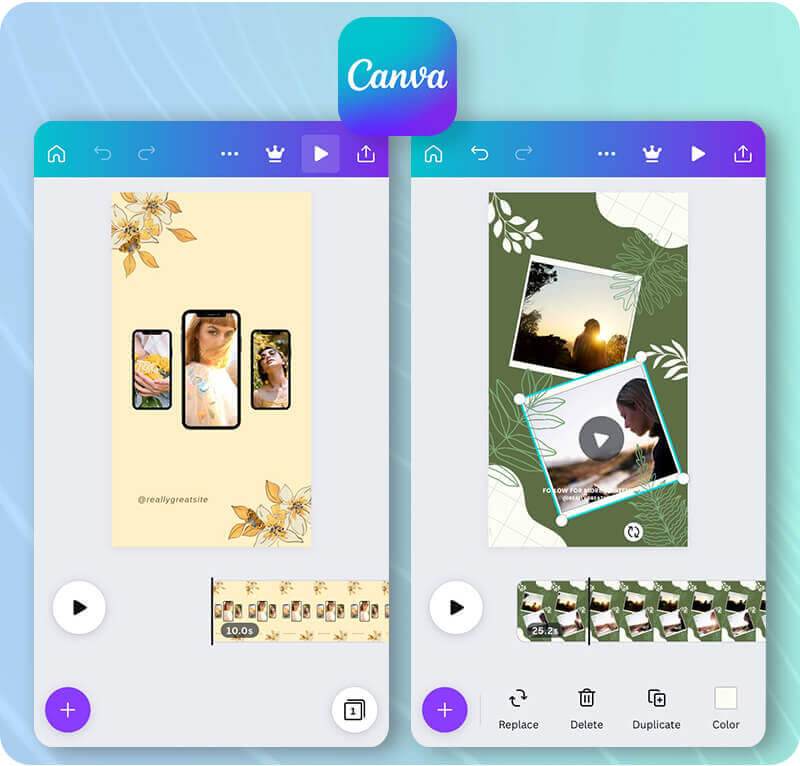
Osa 3: Usein kysyttyä Instagramin videokollaasista
Voinko tehdä videokollaasin suoraan Instagramissa ilman ylimääräisiä sovelluksia?
Ei, et voi. Instagram-sovelluksen sisäänrakennettu asettelutoiminto toimii vain kuville. Voit ottaa valokuvia tai lähettää kuvia vain Asettelu-näytössä.
Voinko luoda videokollaasin Instagram-tarinalle Layout from Instagram -sovelluksella?
Ei, et voi. Vaikka tässä sovelluksessa on enemmän malleja verrattuna Instagramin asetteluominaisuuteen, voit silti lähettää kuvia tai ottaa vain kuvia.
Onko Instagram-kuvakollaasilla rajaa?
Kyllä on. Instagram-tarinan Layout-ominaisuuden avulla voit ladata yläreunaan 9 kuvaa kollaasia varten.
Johtopäätös
Yhteenvetona totean, että olet oppinut useita tapoja tee videokollaaseja Instagram Reelsille ja viestit. Kaikissa näissä menetelmissä on ainutlaatuisia kohokohtia, jotka voivat lisätä luovuuttasi ja saada enemmän huomiota seuraajiin, jos käytät huolellisesti Instagramin kolmannen osapuolen videokollaasisovellusten resursseja. Sinun on aika kokeilla ja julkaista hyvin suunniteltu IG-tarina.
Mitä mieltä olet tästä postauksesta? Klikkaa arvostellaksesi tätä viestiä.
Erinomainen
Arvosana: 4.9 / 5 (perustuu 415 äänet)
Etsi lisää ratkaisuja
Videon koon muuttaminen Instagram Storylle, -syötteelle ja IGTV:lle Poista vesileima videosta 4 videovesileimanpoistoaineella Yksityiskohtainen opas videon hidastamiseen Snapchat 2022:ssa Lisää musiikkia videoon iPhonessa, Androidissa, tietokoneessa ja verkossa Äänen korvaaminen videossa eri laitteilla 2022 Käytännöllinen opetusohjelma videon värien muokkaamiseen ilman laadun heikkenemistäSuhteellisia artikkeleita
- Editoi videota
- 5 parasta musiikkitunnisteeditoria iPhonelle, Androidille, PC:lle ja Macille
- Puolueeton katsaus yhdestä parhaista musiikin tunnisteiden muokkausohjelmistosta Mp3tag
- 6 parasta jaetun näytön videoeditoria, jotka sinun pitäisi jättää väliin Windowsissa ja Macissa
- Metatietojen poistaminen videoista, valokuvista ja MP3-tiedostoista
- Kuusi parasta MP3-tunnisteeditoria äänitiedoston metatietojen muokkaamiseen helposti
- 5 parasta tiedostojen päivämäärän vaihtajaa, joita sinun ei pidä missata PC- ja Mac-tietokoneissa
- 5 parasta metatietojen purkuohjelmaa Windowsille ja Macille
- Videon vakauttaminen Premiere-, VCU- ja Online-tilassa
- Videon laadun terävöittäminen ja epäselvän videon korjaaminen
- 5 parasta videoresoluutiomuunninta eri alustoille



